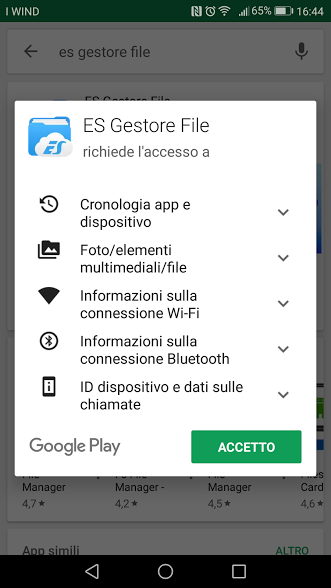Come selezionare MP3 come suoneria Android
scritto da Il Mago del Computer
In questo tutorial ti mostrerò come impostare canzoni MP3 e brani MP3 come suoneria su Android, per poter usare qualsiasi brano MP3 come suoneria sul tuo smartphone Android.
In questo modo potrai avere sul tuo smartphone i tuoi brani preferiti come suoneria.
Puoi anche ritagliare solo il ritornello o solo la strofa di una brano mp3 o di una canzone mp3 che ti piace per usarla come suoneria tuo Android.
Ti sarà sicuramente capitato di scaricare delle canzoni in formato MP3 da Internet, dalle quali però vorresti estrapolare solo alcune parti per trasformarle in suoneria sul tuo smartphone Android.
Se non sai come riuscirci, leggi questa guida per avere la soluzione.
Al contrario di iPhone, che ha molte restrizioni riguardo la personalizzazione del sistema operativo iOS, Android è ampiamente configurabile, e cambiare la sua suoneria con una canzone MP3 scaricata da Internet è una delle cose più semplici che si possano fare.
In questa guida di oggi vedremo insieme tutti i passaggi per impostare una canzone MP3 o più in generale un file audio MP3 come suoneria.
Il file audio può essere benissimo un file creato da te, registrato da te tramite il microfono dello smartphone o del computer, oppure magari creato con un programma di editing audio.
La procedura per impostare MP3 come suoneria Android prende davvero poco tempo e pochi passaggi.
In un attimo potrai utilizzare qualsiasi brano musicale scaricato da Internet (o importato dal tuo PC), ritagliarlo come preferisci e impostarlo come suoneria sul tuo smartphone Android.
Puoi anche impostare i brani ritagliati come suonerie per singoli contatti o come suono per sveglie personalizzate.
Per saperne di più non ti rimane che continuare a leggere, ti spiegherò nel dettaglio come ritagliare brani mp3 e trasformarli in suonerie.
Come scaricare MP3 su Android
Prima di spiegarti come impostare MP3 come suoneria Android è necessario che tu abbia dei brani in formato MP3 salvati sullo smartphone o sulla scheda di memoria microSD del tuo smartphone, se la utilizzi (e se hai un telefono che supporta l’espansione della memoria).
Quindi per prima cosa vediamo come scaricare MP3 su Android.
I metodi sono sostanzialmente due:
1) Installare un’applicazione per scaricare gli MP3 su Android.
Un’app che ti consiglio è TinyTunes (un vero e proprio motore di ricerca che permette di scaricare canzoni da vari siti e servizi di hosting), ma ce ne sono anche molte altre.
Per approfondire l’argomento e trovare la app più adatta ai tuoi gusti, ti consiglio di leggere il mio tutorial su come scaricare musica gratis su Android.
2) scaricare gli MP3 sul computer e poi importarli sullo smartphone
Se hai delle canzoni o brani MP3 già scaricate sul PC e vuoi copiarle sul tuo smartphone:
- collega i due dispositivi tramite cavo USB
- apri Esplora File di Windows (o l’app Android File Transfer su Mac)
- copia i file MP3 che ti interessano in una delle cartelle del dispositivo Android (io ti consiglio quella dei Download).
Problemi a collegare il tuo smartphone Android al computer ?
Se dovessi avere problemi durante la procedura di collegamento dello smartphone al PC, puoi andare a leggere i suggerimenti scritti nei seguenti tutorials:
come collegare Android al PC
oppure se hai un Mac:
come collegare Android al Mac
Nota:
scaricare abusivamente da Internet della musica protetta da copyright e condividerla è reato.
Questo tutorial è stato scritto a puro scopo illustrativo e l’autore non si assume alcuna responsabilità riguardo l’uso che verrà fatto delle informazioni presenti in esso.
App RingTone Maker – app per creare suonerie su Android
A questo punto, ora che hai scaricato il file MP3 da usare come base per la tua suoneria, puoi iniziare a ritagliarlo per trasformarlo in una suoneria perfetta per il tuo smartphone.
Ci sono molte app per modificare gli MP3 su Android e trasformarli in suonerie.
Io ti consiglio l’applicazione Ringtone Maker di Big Bang Inc. che puoi scaricare direttamente dal Google Play Store cliccando sul link qui sotto.
LINK PER SCARICARE APP RingTone Maker DA PLAY STORE
Per scaricare l’app da Play Store ovviamente devi avere un account Google creato ed attivo sul tuo smartphone Android.
Se non hai ancora un account Google e vuoi crearne uno, leggi il tutorial su come creare un account Google qui:
come creare un account Google su Android
come creare un account Google da computer
Ora che hai un account Google attivo sul tuo smartphone Android, vediamo come scaricare Ringtone Maker da Play Store sul tuo smartphone e utilizzarlo per creare suonerie:
- apri Google Play Store (l’icona del sacchetto della spesa con il simbolo ▶︎ al centro)
- cerca Ringtone Maker nella barra di ricerca in alto
- e installa l’app premendo sul suo nome
- premi Installa
- infine premi Accetto
- terminato il download, premi il pulsante Apri per avviare l’esecuzione dell’app
- (che vedi in figura seguente)

- attendi qualche secondo affinché venga effettuata la ricerca di tutti i brani salvati sul tuo smartphone
Come scegliere un file da trasformare in suoneria con l’app RingTone Maker
All’avvio dell’app, l’applicazione effettua una scansione della memoria del telefono per creare un elenco dei brani MP3 presenti sul cellulare, e poterli poi proporre come file da impostare come suoneria.
RingTone Maker più che altro è stata progettata per poter tagliare porzioni di brano, ossia puoi ritagliare il ritornello o una strofa di una canzone, e togliere il resto che non ti occorre.
Dopo questa scansione ti troverai una lista di brani trovati, elencati in una tabella
Dalla stessa applicazione puoi impostare come suoneria prefefinita il brano scelto
- seleziona il file MP3 che vuoi trasformare in suoneria premendo sul pulsante (…) accanto al suo titolo
Ti apparirà il seguente menu con le seguenti opzioni:

Per impostare il brano intero come suoneria:
- seleziona la voce Imposta come suoneria predefinita dal menu
Per ritagliare una porzione del brano e poi impostarla come suoneria successivamente:
- seleziona la voce Modifica dal menu
Apparirà la seguente schermata dove vedi la forma d’onda sonora del brano scelto.
A questo punto puoi procedere a tagliare la canzone e trasformarla in suoneria.
Da questa schermata tramite i due selettori grigi puoi selezionare la parte di brano da trasformare in suoneria.
- usa i due indicatori grigi ai lati del grafico per marcare i punti di inizio e fine della porzione di brano che vuoi conservare
- premi Play per ascoltare un’anteprima della selezione.

Per rendere più precisa la scelta del pezzo di canzone da tenere, puoi aumentare il livello di zoom del grafico:
- usa l’icona della lente d’ingrandimento in basso a destra
oppure
- digita manualmente i tempi di inizio e fine della selezione negli appositi campi di testo.
Per ottenere risultati ottimali, ti consiglio di creare suonerie massimo di 30-40 secondi.
Una volta che sarai soddisfatto puoi procedere a salvare la nuova suoneria creata:
Come salvare la porzione di brano MP3
Ora che hai ritagliato il brano, per salvarlo e renderlo un file audio indipendente dal file audio intero:
- premi sull’icona del floppy disk in alto a destra
(apparirà una finestrella come la seguente)

- assicurati che nel menù a tendina Tipo sia selezionata l’opzione Suoneria
- digita il nome che vuoi dare alla tua nuova suoneria nel riquadro che compare
- premi il bottone Salva per salvare la tua nuova suoneria personalizzata.
Come ricercare brani MP3 nella memoria del tuo smartphone Android
Se non trovi il brano che ti interessa nella schermata iniziale dell’ app:
- premi sul pulsante ≡ in alto a sinistra
- premi per due volte sull’opzione Scan per fare una nuova scansione della memoria dello smartphone.
In alternativa:
- premi sul pulsante ≡
- seleziona la voce Sfoglia dal menù che compare
- seleziona la cartella nella quale hai salvato il brano
- tocca l’icona di quest’ultimo per importarlo in Ringtone Maker.
Come impostare il brano ritagliato come suoneria
Ora che hai ritagliato e salvato la porzione di file audio che ti interessa, puoi scegliere se impostare la suoneria come predefinita per tutte le chiamate
oppure
o se assegnarla a un contatto in particolare. (in pratica solo quando chiamerà quella persona sentirai quella precisa suoneria)
Come impostare il brano MP3 ritagliato come sveglia
Se invece non vuoi creare una suoneria per le chiamate ma un suono per le notifiche o per la sveglia, nessun problema!
Ti basterà:
- creare suoni di breve durata in Ringtone Maker (seguendo il procedimento sopra descritto)
- premere l’icona del floppy disk per salvare il brano
- dal riquadro che si apre selezionare Notifica o Allarme usando il menù a tendina in alto a sinistra. (figura qui sotto)

Nota:
impostando una suoneria come predefinita, Ringtone Maker potrebbe chiederti delle autorizzazioni speciali per terminare l’operazione.
Dovrai semplicemente spostare su ON l’interruttore relativo all’opzione Consenti modifica impostazioni di sistema nella schermata che si apre.